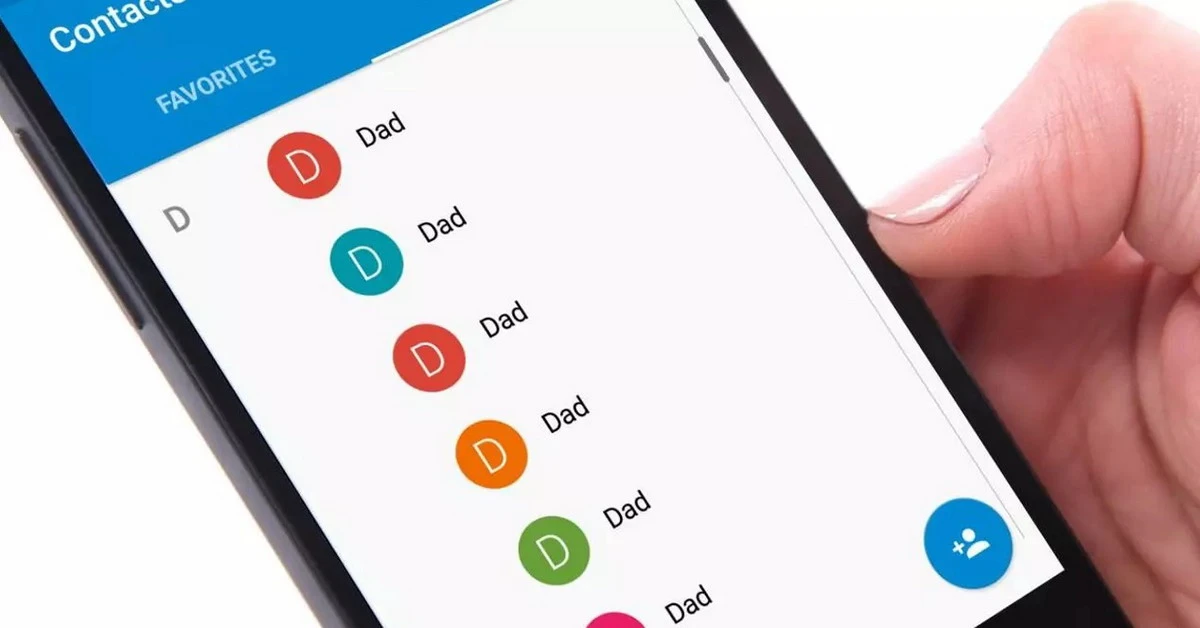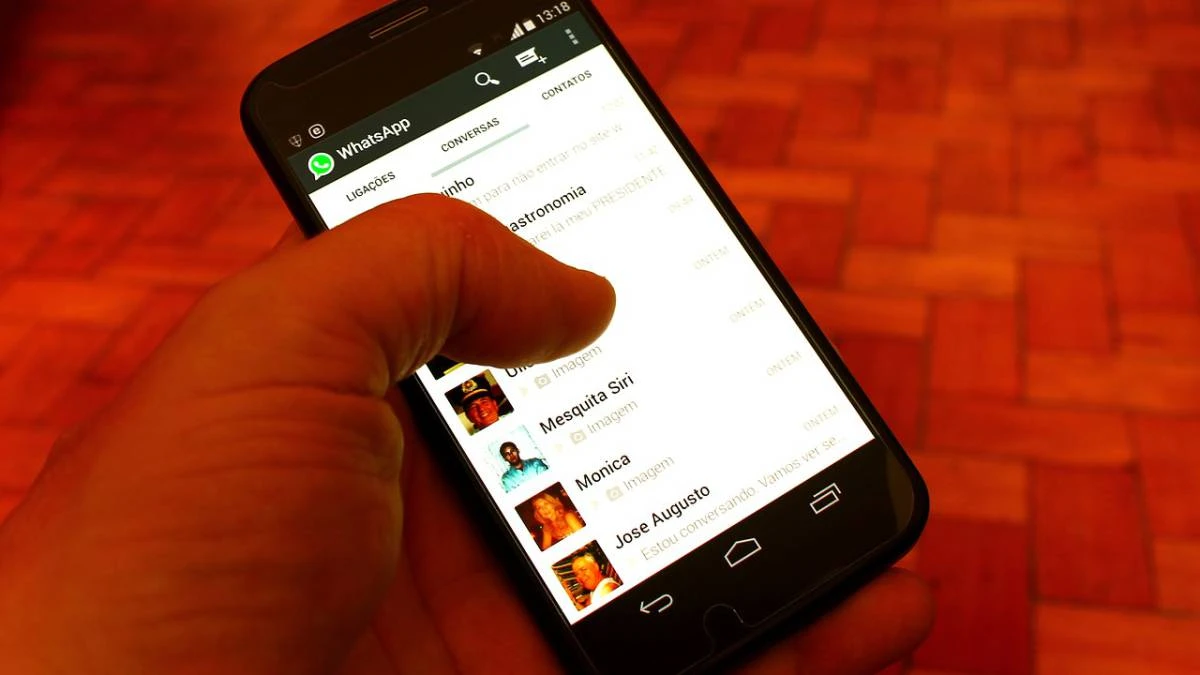
Nell'uso quotidiano del cellulare, gli utenti possono incontrare alcune situazioni che generano fastidio. Come eliminare un contatto mobile di sola lettura è uno di questi, poiché impedisce la corretta gestione della nostra agenda. L'elenco dei contatti tende a fallire quando vogliamo eliminare un contatto specifico che è stato salvato solo come dati letti.
In questa breve guida esploriamo le soluzioni disponibili per eliminare i contatti specifica di sola lettura Una volta completati i passaggi, potrai avere la tua lista contatti composta solo da quei nomi che vuoi avere a portata di mano.
Che cos'è un contatto di sola lettura?
Attualmente, sincronizzando i dati di diversi account, le schede SIM che cambiano e i diversi servizi vengono visualizzati i contatti le cui informazioni sono archiviate al di fuori del cellulare. In più di un'occasione, questi contatti vengono anche ripetuti e più numeri vengono visualizzati nello stesso nome o account di posta elettronica.
Il sistema di contatti e calendario di Android, gestisci tutti i contatti in un unico elenco. Tuttavia, quando trova un contatto duplicato su più siti, viene visualizzata una voce "Contatto di sola lettura". Il funzionamento di questo contatto per inviare messaggi o effettuare chiamate non cambia. Non ci sono davvero aspetti negativi in un contatto di sola lettura, ma non saremo in grado di rimuoverlo. Almeno non automaticamente. Come eliminare un contatto mobile di sola lettura è una domanda comune e abbiamo compilato le tecniche per raggiungerlo.
Scollega contatti
Il processo più semplice per poter eliminare i contatti di sola lettura consiste nell'applicare lo scollegamento. I passaggi per scollegare un contatto sono:
- Apri l'app Contatti su Android.
- Premi il pulsante con i tre punti e seleziona l'opzione Visualizza contatti collegati.
- Scegli i contatti di sola lettura che desideri scollegare.
- Se vuoi eliminare il contatto, una volta scollegato, seleziona l'opzione elimina e dovrebbe scomparire dalla tua rubrica.
Come eliminare un contatto mobile di sola lettura da Contatti Google
Un'altra opzione per eliminare i contatti di sola lettura significa aprire il tuo account Google sul Web ed elimina dall'elenco dei contatti. In questo caso, i passaggi devono essere eseguiti da un browser web:
- Entriamo nella pagina di Google e mettiamo nome utente e password.
- Individuiamo il contatto da eliminare e premiamo il pulsante con tre punti.
- Scegliamo l'opzione Elimina contatti e confermiamo l'azione.
In questo modo, con una semplice interfaccia e direttamente dal browser web, puoi rimuovere i contatti dalla tua lista. Quando si torna al telefono cellulare, il contatto dovrebbe poter essere eliminato normalmente dal dispositivo mobile.
Elimina il contatto di sola lettura con il ripristino delle impostazioni di fabbrica
Nel caso in cui nessuna delle proposte precedenti funzioni, ci sono alternative più drastiche. Può ripristinare il telefono cellulare ai dati di fabbrica. Prima di iniziare questo processo di formattazione, si consiglia di salvare i contatti importanti direttamente nella SIM. I passaggi per eliminare i contatti con il ripristino delle impostazioni di fabbrica sono:
- Apri l'app Impostazioni sul dispositivo.
- Accedi all'opzione Backup e ripristino.
- Premi il pulsante Ripristino dati di fabbrica.
- Una volta ripristinato il sistema, inserire i contatti della scheda SIM. Elimina tutti quelli di sola lettura che non vuoi più vedere.
- Reinstalla le app che desideri.
Come eliminare un contatto mobile di sola lettura disinstallando le app
L'ultima opzione che esiste per provare elimina i contatti di sola lettura dal cellulare. In questo caso, rimuoveremo o disabiliteremo l'app Contatti Android. Ciò può causare una riduzione delle qualità del telefono, quindi è l'ultima opzione da provare.
- Accedi al Google Play Store e scegli l'opzione Gestisci app e dispositivi dal menu delle impostazioni.
- Scegli Gestisci e seleziona l'app Contatti, quindi premi il pulsante Disabilita.
- Conferma l'ordine.
La disinstallazione è possibile solo per le app che non sono installate in fabbrica. Nel caso di Contatti Android, puoi disabilitarlo poiché è incluso nel sistema operativo. Puoi anche ripetere questa procedura di opt-out con le app che causano incompatibilità di contatto. Prova a eliminare i contatti dagli elenchi dopo questo passaggio per vedere se la procedura ha funzionato.
Conclusione
I contatti di sola lettura Occupano spazio e possono essere fastidiosi per l'utente. La sincronizzazione è la causa di questi contatti, che richiedono un passaggio aggiuntivo per poter essere eliminati. Prova le diverse alternative che ti proponiamo nella guida, per pulire la tua lista contatti e personalizzarla.
Ricorda che puoi provare a eliminarlo dal sito Web di Google, dalla rubrica con lo strumento di scollegamento o ripristinando le impostazioni di fabbrica del telefono. Infine, prova a disabilitare Contatti in modo da poter forzare l'eliminazione dei contatti duplicati in modo da non avere numeri di sola lettura sul tuo telefono Android.